Затворите све отворене картице прегледача одједном у Цхроме-у, Едге-у или Фирефок-у
У овом посту ћемо вам помоћи како да затворите све отворене картице и прозоре прегледача одједном(close all opened browser tabs and windows at once) у прегледачима Гоогле Цхроме(Google Chrome) , Мицрософт Едге(Microsoft Edge) и Мозилла Фирефок(Mozilla Firefox) у Виндовс 10(Windows 10) . Уместо да затварате један по један прозор, што понекад може бити фрустрирајуће, можете једноставно затворити све прозоре прегледача у једном тренутку. Ово је корисно за оне који редовно раде са толико картица и прозора претраживача.
Срећом, сви ови претраживачи имају уграђене функције(built-in features) за то. Такође смо покрили посебан додатак или проширење за сваки прегледач за затварање прозора прегледача. Иако је изворна функција довољно добра, додаци доносе више опција као што су затварање свих картица свих прозора и отварање нове картице, затварање свих прозора осим активног, итд. Ове опције раде и за анонимне или приватне прозоре.
Хајде да проверимо како то учинити у сваком претраживачу посебно.
Затворите све отворене картице прегледача одједном у Цхроме -у(Chrome)
- Коришћење функције излаза(Exit)
- Би хоткеи
- Коришћење Цхроме проширења Затвори све картице .(Close All Tabs Chrome)
1] Коришћење функције Екит
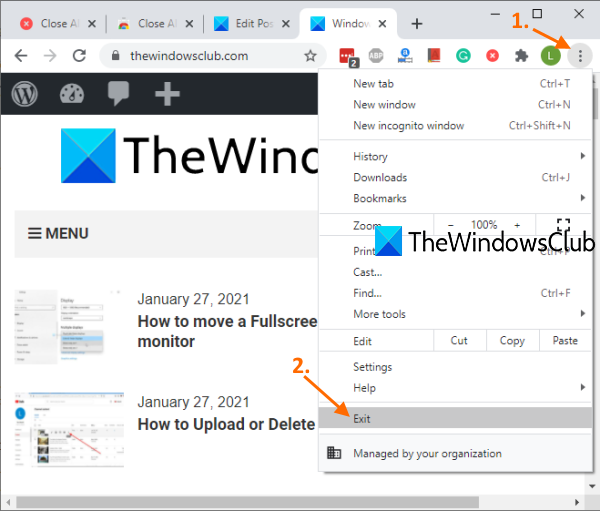
Ово је веома једноставан начин да потпуно затворите Цхроме(Chrome) претраживач. Ево корака:
- Отворите Цхроме претраживач
- Кликните на икону за прилагођавање и контролу(Customize and control) (три вертикалне тачке) доступну у горњем десном углу
- Користите опцију Излаз .(Exit)
Ово ће одмах затворити све прозоре Гоогле Цхроме-(Google Chrome) а .
2] Коришћење пречице
Ова опција користи горњу опцију за затварање прозора претраживача, али то можете учинити помоћу интервентног тастера. Једноставно(Simply) притисните интервентни тастер Alt+F и отвориће се мени за прилагођавање(Customize) и контролу Гоогле Цхроме-(Google Chrome) а . Након тога користите тастер Кс(X) и Цхроме(Chrome) претраживач ће се затворити.
3] Коришћење Цхроме проширења Цлосе Алл Табс(Close All Tabs Chrome)
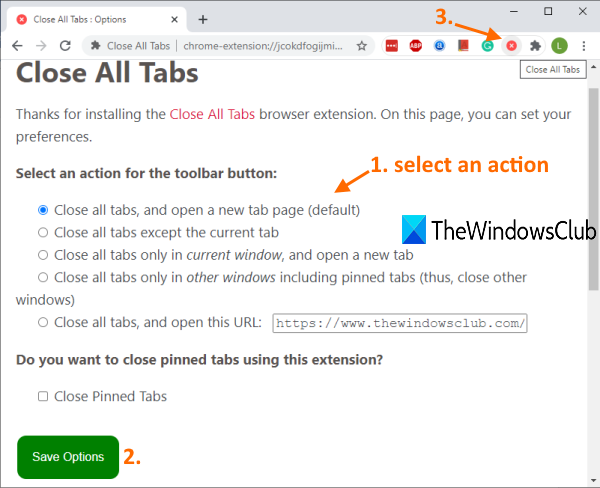
Ово корисно проширење за Цхроме(Chrome) може вам помоћи да затворите Цхроме(Chrome) прозоре и картице на различите начине:
- Можете затворити све картице и прозоре и отворити одређену веб страницу
- Затворите све картице и прозоре и отворите страницу нове картице
- Изаберите опцију да затворите све картице и прозоре у позадини и задржите тренутно активну картицу у прозору у првом плану
- Затворите све прозоре у позадини
- Затворите све картице само у тренутном прозору и отворите нову картицу.
Дакле, ово проширење пружа прилично добре опције. Такође можете укључити/изузети закачене картице за горенаведене радње.
Користите ову везу(Use this link) да бисте отворили почетну страницу овог Цхроме проширења (Chrome)Затвори све картице(Close All Tabs) и инсталирали га. Након инсталације, прва ствар коју треба да урадите је да приступите страници са опцијама(Options) овог проширења. За ово, кликните десним тастером миша на његову икону доступну на траци са алаткама Екстензије(Extensions) и користите Опције(Options) . Када се страница отвори, изаберите радњу по свом избору и сачувајте опције.
Сада кад год морате да затворите Цхроме(Chrome) картице и прозоре, само кликните на икону проширења и она ће покренути радњу коју сте поставили.
Прочитајте(Read) : Како поново отворити затворену картицу у прегледачима Цхроме, Едге, Фирефок, ИЕ, Опера .
Затворите све отворене картице у Фирефок(Firefox) претраживачу одједном
- Коришћење опције Екит
- Коришћење додатка Бровсер Виндов Цлосер.
1] Коришћење опције Екит
Ево корака:
- Покрените претраживач Фирефок
- Кликните на икону Отвори мени(Open menu) (икона хамбургера) која се налази у горњем десном углу Фирефок -а(Firefox)
- Кликните на опцију Изађи .(Exit)
Алтернативно, можете користити и Ctrl+Shift+Q интервентни тастер. Ово ће потпуно затворити Фирефок(Firefox) претраживач укључујући закачене картице у свим Фирефок(Firefox) прозорима.
2] Коришћење(Using Browser Window Closer) додатка Бровсер Виндов Цлосер
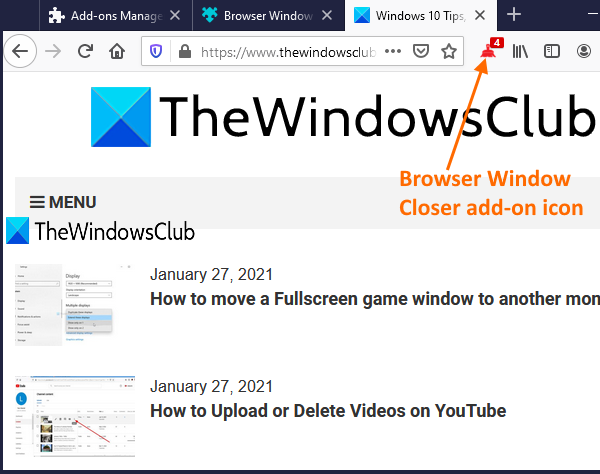
Ако више волите да користите неки додатак за затварање Фирефок(Firefox) прозора заједно, онда додатак Бровсер Виндов Цлосер(Browser Window Closer) може бити добар избор. Овај додатак затвара све прозоре у позадини једним кликом и само активна картица прозора у предњем плану остаје отворена. Такође приказује број отворених картица у прозору(shows the number of opened tabs in a window) на икони додатка.
Ево везе(Here is the link) до почетне странице овог додатка. Отворите га и инсталирајте овај додатак. Његова икона ће се појавити у горњем десном делу претраживача Фирефок(Firefox) . Сада кад год желите да затворите све прозоре у позадини и све картице активног прозора изузев тренутне картице, једноставно кликните на икону додатка. Урадиће свој посао.
Прочитајте: (Read:) Како копирати УРЛ-ове свих отворених картица у Фирефок-у и Цхроме-у(How to copy URLs of all open Tabs in Firefox and Chrome) .
Затворите све отворене картице у Мицрософт Едге-(Microsoft Edge) у одједном
- Коришћење уграђене функције
- Коришћење додатка Цлосе(Close) & Цлеан за Мицрософт Едге .(Clean Microsoft Edge)
1] Коришћење уграђене функције
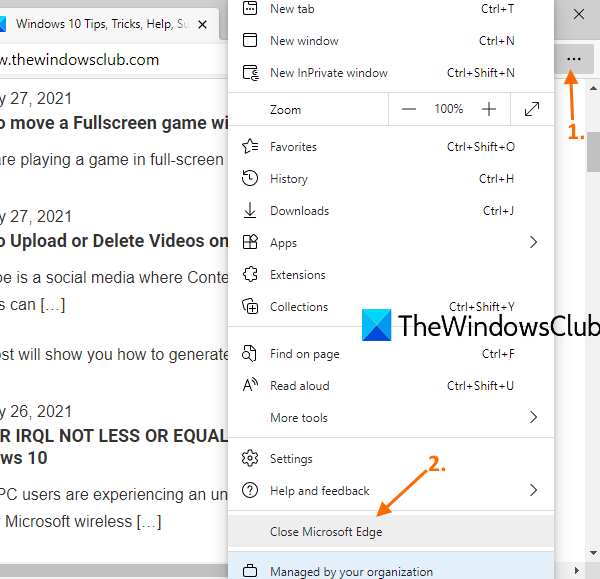
Пратите ове кораке:
- Покрените прегледач Мицрософт Едге
- Отворите одељак Подешавања и више(Settings and more) тако што ћете кликнути на три хоризонталне тачке доступне у горњем десном углу Едге(Edge) претраживача. Такође можете користити пречице Alt+F за исто
- Кликните на опцију Затвори Мицрософт Едге .(Close Microsoft Edge)
2] Коришћење(Using Close) додатка Цлосе & Цлеан за Мицрософт Едге(Clean Microsoft Edge)
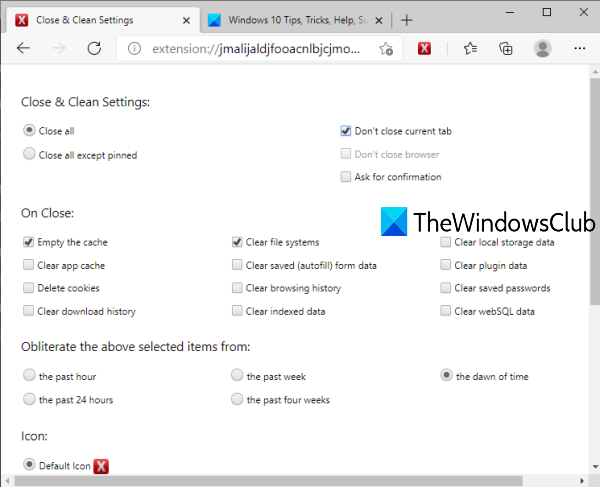
Овај додатак Цлосе(Close) & Цлеан(Clean) за Едге(Edge) претраживач доноси више начина за затварање Мицрософт Едге(Microsoft Edge) картица и прозора. Можете га користити за:
- Затворите све прозоре
- Задржите(Keep) закачене картице свих прозора, нека други прозори остану отворени са закаченим картицама или спојите те картице у један прозор и затворите све остале прозоре
- Затворите прозоре и испразните кеш меморију, обришите историју прегледања, кеш меморију, колачиће(clear browsing history, cache, cookies) , обришите историју преузимања, податке о локалном складиштењу, итд., за прошли сат, прошлу недељу, последња 24 сата итд.
Ова веза(This link) ће отворити његову почетну страницу. Инсталирајте додатак и видећете његову икону поред адресне траке. Сада кликните на икону додатка и отвориће се нова картица. Тамо можете подесити горе наведена подешавања.
Сада за следећи пут, кад год будете морали да затворите прозоре прегледача Едге(Edge) и извршите друге радње, само кликните на икону додатка. Када се отвори прозор поставки, прилагодите опције према својим потребама.
Ако касније желите да промените подешавања овог додатка, можете да кликнете десним тастером миша на икону додатка и користите опције проширења(Extension options) .
Надамо се да ће ове опције бити од помоћи.
Related posts
Како да синхронизујете картице између прегледача Едге, Цхроме и Фирефок
400 Лош захтев, колачић је превелик – Цхроме, Едге, Фирефок
Како променити подразумевани фонт у Цхроме, Едге, Фирефок претраживачу
Да ли је безбедно чувати лозинке у прегледачу Цхроме, Фирефок или Едге?
Како зауставити аутоматска преусмеравања у прегледачима Цхроме, Фирефок, Едге
Уклоните СВЕ сачуване лозинке одједном у Цхроме-у, Фирефок-у, Едге-у
Блокирајте или дозволите колачиће треће стране у Цхроме-у, Фирефок-у, Едге-у, Опери
Бесплатан прегледач веб кеша за прегледаче Цхроме, Фирефок и Едге
Како ставити на црну листу или блокирати веб локације у прегледачима Цхроме, Фирефок, Едге
Онемогућите, деинсталирајте Адобе Фласх, Схоцкваве у Цхроме-у, Фирефок-у, Едге-у, ИЕ
Присилите да се везе отварају у позадини картице у Цхроме-у, Едге-у, Фирефок-у, Опери
Како отворити прегледач Цхроме, Едге или Фирефок у режиму целог екрана
Како променити почетну страницу у претраживачима Цхроме, Фирефок, Опера, Едге
Како променити корисничко име и слику профила у Едге, Цхроме, Фирефок
Како да онемогућите уграђени менаџер лозинки у Цхроме-у, Едге-у, Фирефок-у
Онемогућите или омогућите Адобе Фласх Плаиер у Цхроме-у, Едге-у, Фирефок-у, Опери
ПОПРАВКА: реЦАПТЦХА не ради у Цхроме-у, Фирефок-у или било ком претраживачу
Како променити подразумевани претраживач: Цхроме, Фирефок, Едге на Виндовс 10
Како да претражујете у режиму само за текст у Цхроме-у, Едге-у или Фирефок-у
Како аутоматски померати веб страницу надоле или горе у Цхроме-у или Фирефок-у
